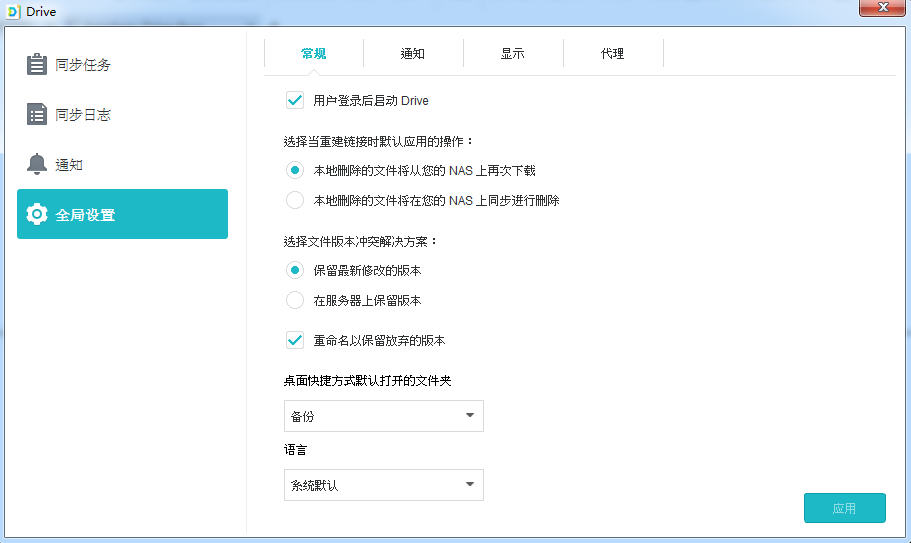2023-11-10 21:57:07 37点赞 249收藏 33评论
我试了各种教程,要么不全面不适合小白,要么全面但是系统又太老,适合小白看的系统又过时了。我总结了自己的安装步骤。我在能让大家都能成功的基础上尽量精简教程,引导用到了Jim大神的引导。
此教程我又刷了一次DX4600,又得重新导数据[T_T],耗时三个多小时写的教程,希望能够帮助到大家。喜欢本文的可以点下关注,点个赞评论一下,你们的赞和评论是我更新的动力。
如果不方便,我已将用到程序打包到百度网盘(阿里云盘不给分享img

),解压即可(注:balenaEtcher需要解压后安装)
密码:whQf
烧录完成会弹出是否将其格式化,点击取消
如果烧录失败也没关系,把U盘弹出再插入,进入文件资源管理器查看是否有RR1,能否打开RR1如果能打开并且里面有boot、EFI等文件则说明烧录成功
弹出U盘,恭喜可以进入下一步了
系统而一直自动重启
1.在浏览器输入刚才的IP地址,后面加:7681,回车,此时你进入了引导界面
2.用方向键选择choose model,选择SA6400 回车
3.选择choose a version 回车
4.选择7.2,回车
5.进入这个页面,直接回车就可以
6.选择addons menu,回车
7.选择add an addon 回车
8. 一直按回车,直到选完所有的addon
9.选择build the loader 然后回车,等待出现这个图片
访问上个截图的地址,之后再选择群晖的.PAT文件就可以安装系统了,为了稳妥起见,建议提前下好,然后断掉外网安装。
我已经安装过一次了,所以不会提示让我安装系统。
作者声明本文无利益相关,欢迎值友理性交流,和谐讨论~
原文链接:https://www.360doc.cn/article/1103627392_1103627392.html